효과적인 제어 시스템으로 비디오 게임을 플레이하는 것은 항상 게임 경험을 향상시키는 데 도움이 됩니다. PC 게임을 위한 전통적인 컨트롤은 키보드와 마우스이지만, 일부 게임은 게임패드를 사용하면 더 잘 플레이할 수 있습니다.
하지만 전용 컨트롤러가 없더라도 걱정하지 마세요. Android 휴대폰을 PC용 컨트롤러로 사용하는 방법은 다음과 같습니다.
Android 휴대폰을 게임패드로 사용하는 이유는 무엇인가요?
Android 휴대폰을 데스크톱용 비디오 게임 컨트롤러로 사용하면 게임 환경을 개선할 수 있습니다.
⭐ 터치 컨트롤을 제공하여 키보드와 마우스보다 더 촉각적인 경험을 제공합니다.
⭐ 자이로스코프 및 가속도계와 같은 센서를 사용하여 휴대폰을 기울이는 것만으로 게임을 제어할 수 있어 제어력을 향상시킬 수 있습니다.
⭐ 네 가지 페어링 모드 중에서 선택할 수 있습니다: 블루투스, Wi-Fi, USB, QR 코드의 네 가지 페어링 모드 중에서 선택할 수 있습니다. 블루투스 또는 Wi-Fi 연결을 사용하여 플레이할 수도 있습니다.
⭐ 컨트롤을 완전히 커스터마이징할 수 있어 원하는 대로 가상 게임패드를 설정할 수 있습니다.
⭐ 새 장비를 구입할 필요가 없으므로 비용을 절약할 수 있습니다.
가속도계 또는 자이로스코프가 게임에서 어떤 기능을 하는지 궁금하다면 스마트폰 센서에 대한 가이드에서 확인할 수 있습니다.
안드로이드 휴대폰을 게임 패드로 전환하는 방법
안드로이드 휴대폰을 게임 패드로 사용하려면 먼저 휴대폰과 PC를 연결해야 합니다. 이를 위해 두 개의 앱을 설치해야 합니다. Windows 컴퓨터에는 PC 리모트 리시버 이, Android 휴대폰에는 컴패니언 앱 PC 리모트 이 필요합니다. 무료이지만, 유료로 결제하면 광고를 제거하고 고품질 스트림 및 기타 기능을 잠금 해제할 수 있습니다.
설치 후 애플리케이션을 실행하고 두 장치를 동일한 Wi-Fi 네트워크에 연결했는지 확인하세요. 이제 휴대폰에서 다음 단계를 따르세요:
⭐ 홈 화면에서 연결 옵션을 클릭합니다.
⭐ 데스크톱과 모바일이 동일한 네트워크에 있는 경우 로컬 PC 섹션에서 컴퓨터를 볼 수 있습니다.
⭐ PC 이름을 탭하면 두 장치가 연결됩니다.
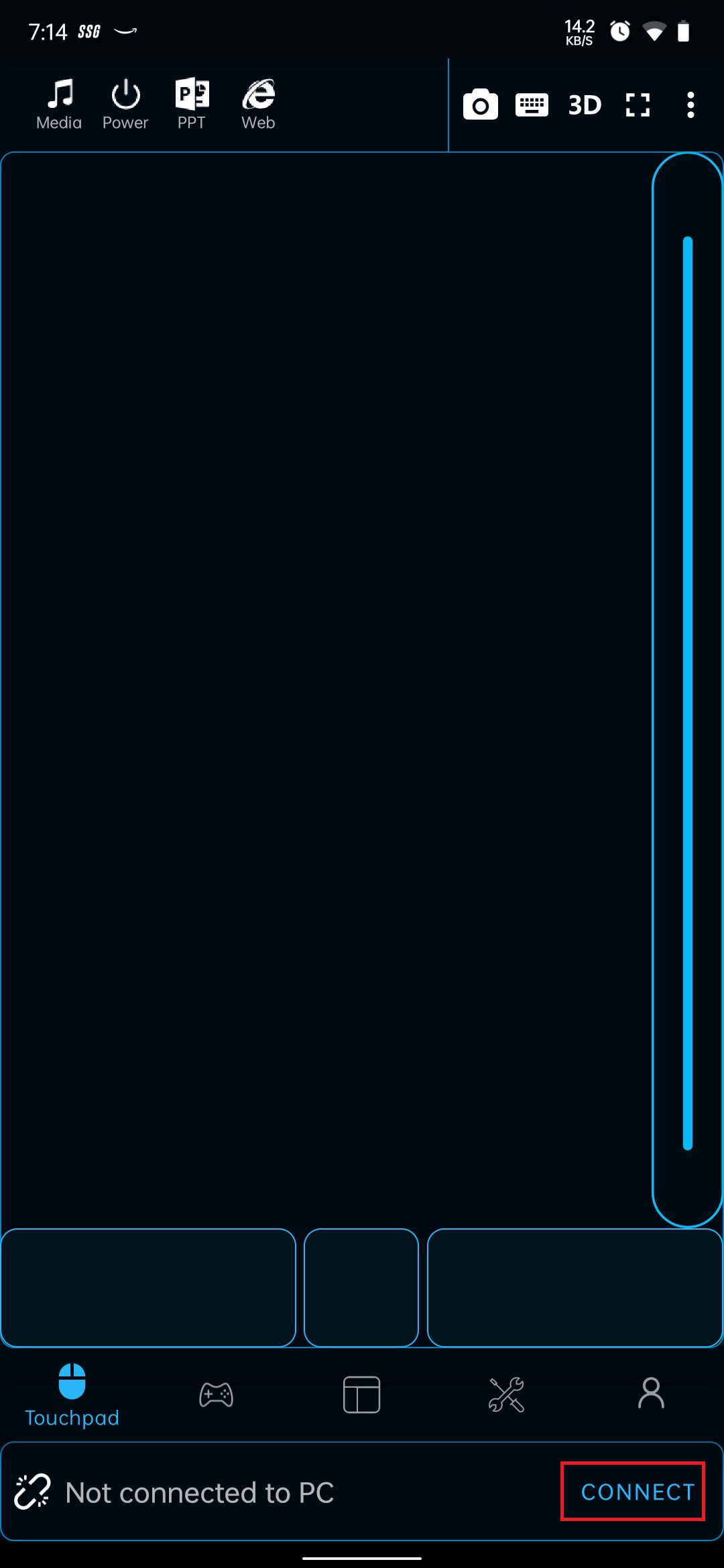
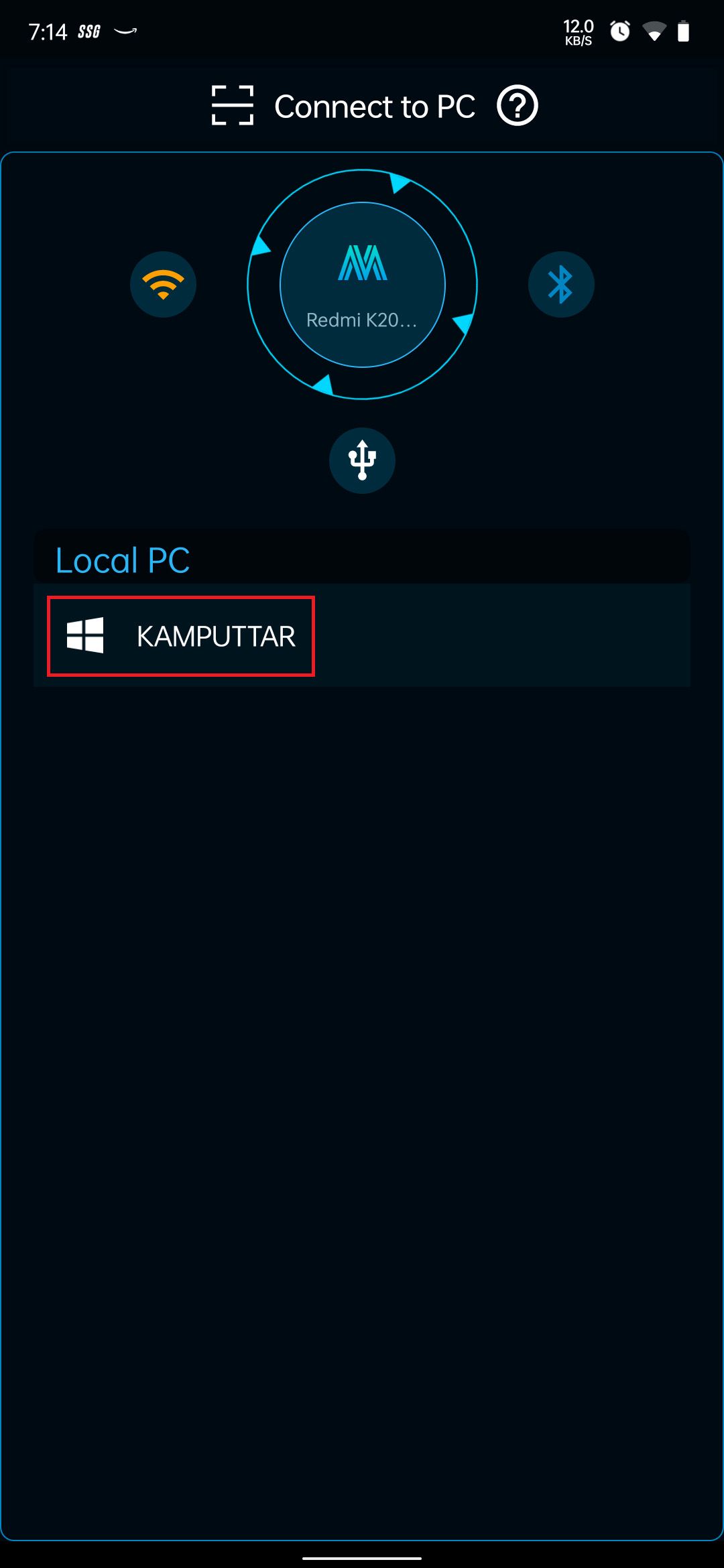
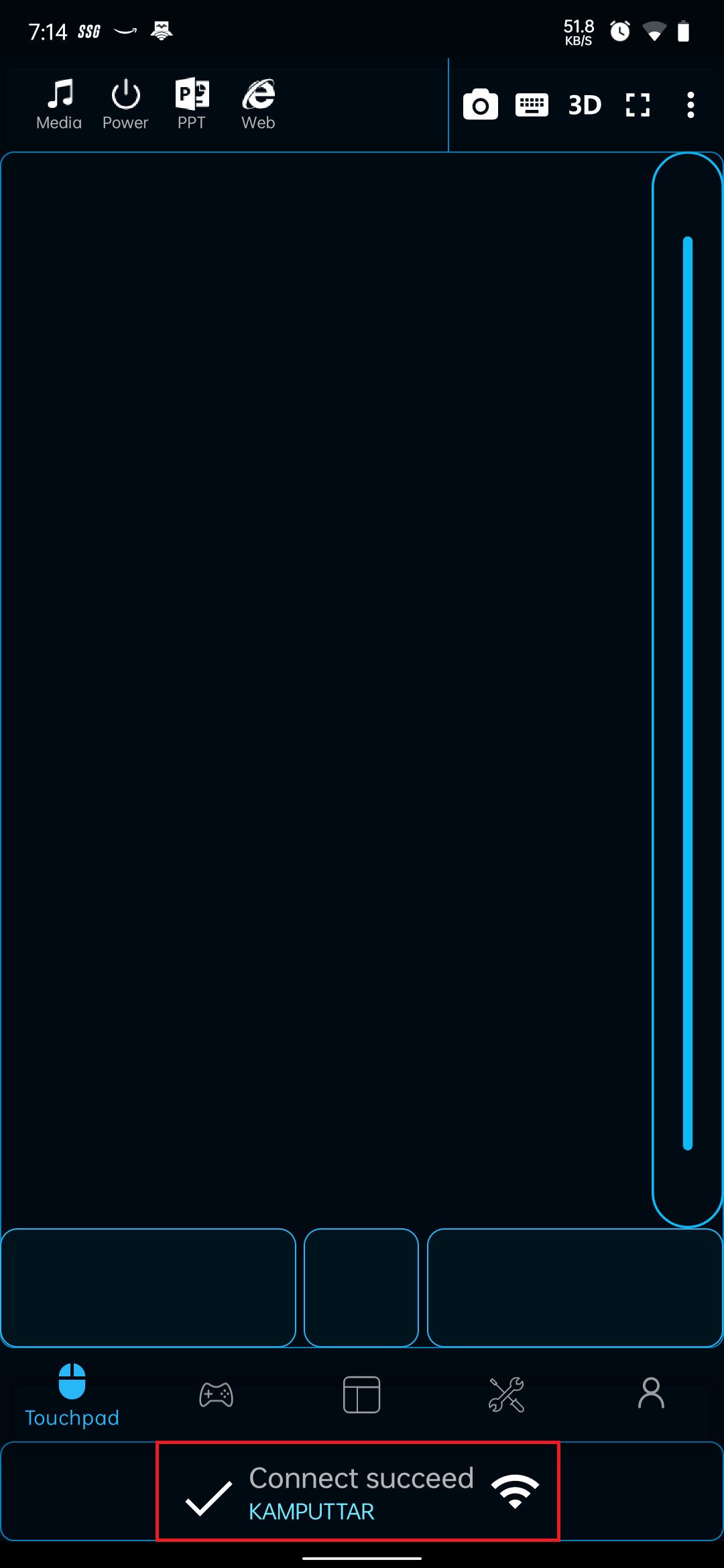 닫기
닫기
Wi-Fi를 통한 연결에 문제가 있는 경우 몇 가지 다른 방법을 시도해 볼 수 있습니다.
USB 케이블을 사용하여 연결
USB 케이블이 있으면 빠르고 쉽게 연결할 수 있습니다.
⭐ 두 장치에서 앱을 실행하고 USB 케이블을 통해 휴대폰을 PC에 연결합니다.
⭐ 휴대폰에서 앱을 열고 연결을 탭합니다.
⭐ USB 아이콘을 탭하면 USB 테더링을 활성화할지 묻는 메시지가 표시됩니다.
⭐ 휴대폰 설정에서 USB 테더링을 활성화하면 연결에 성공합니다.
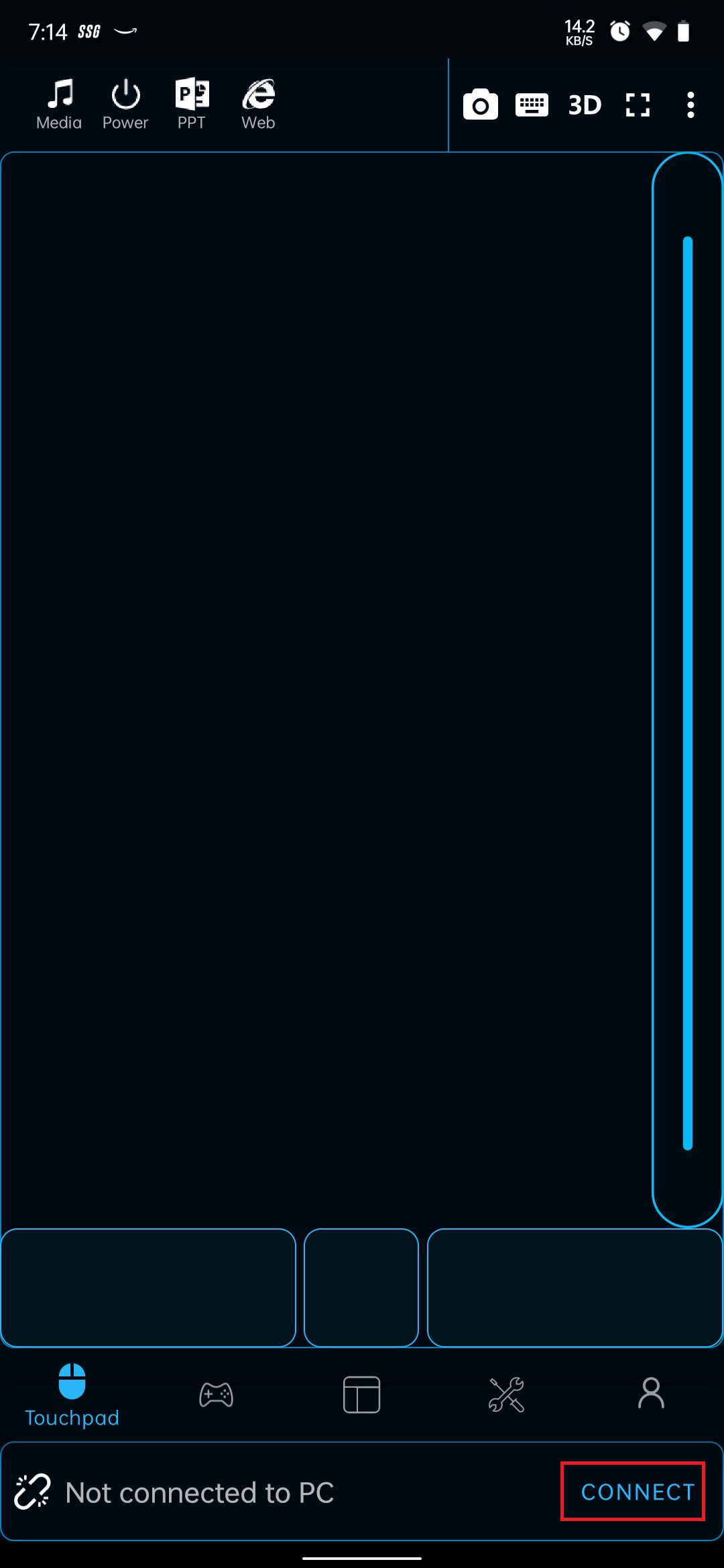
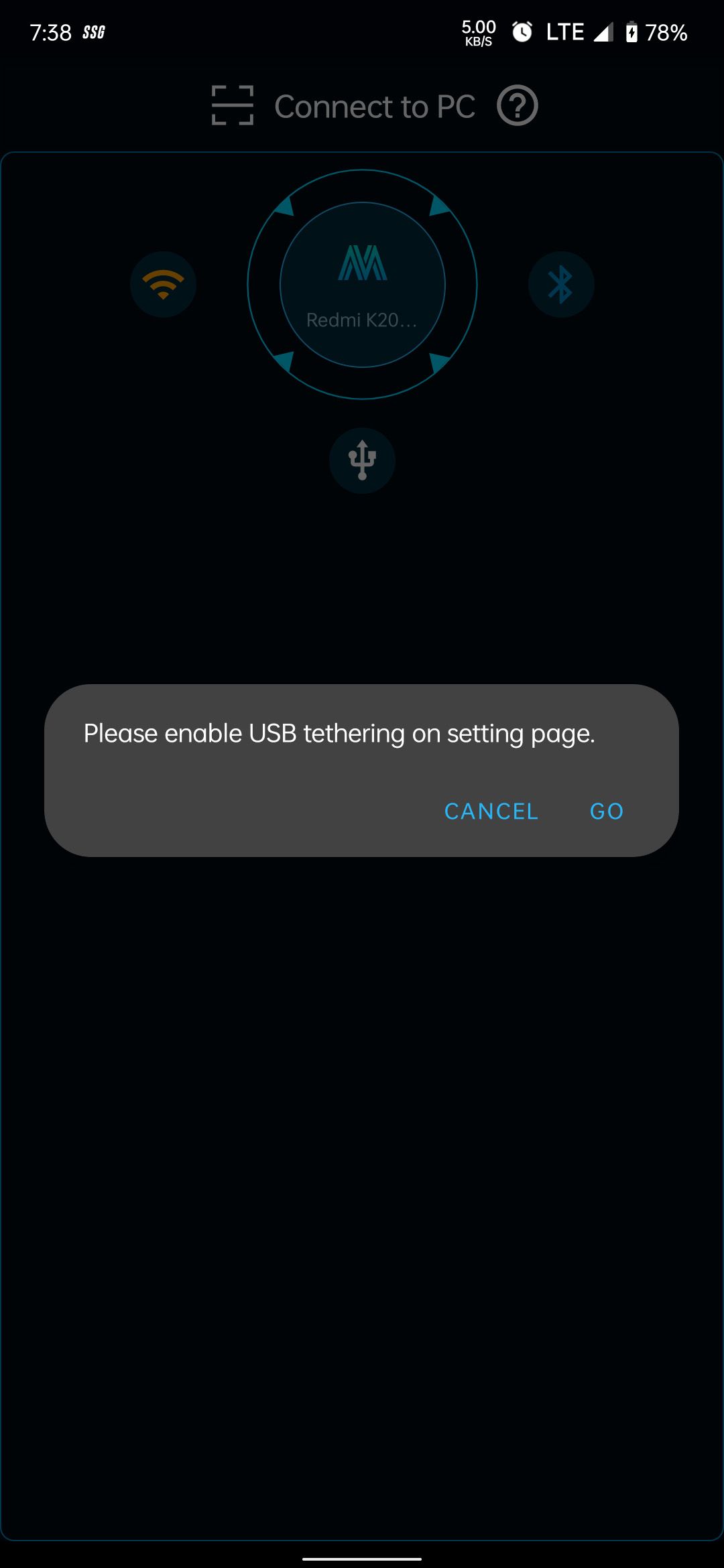
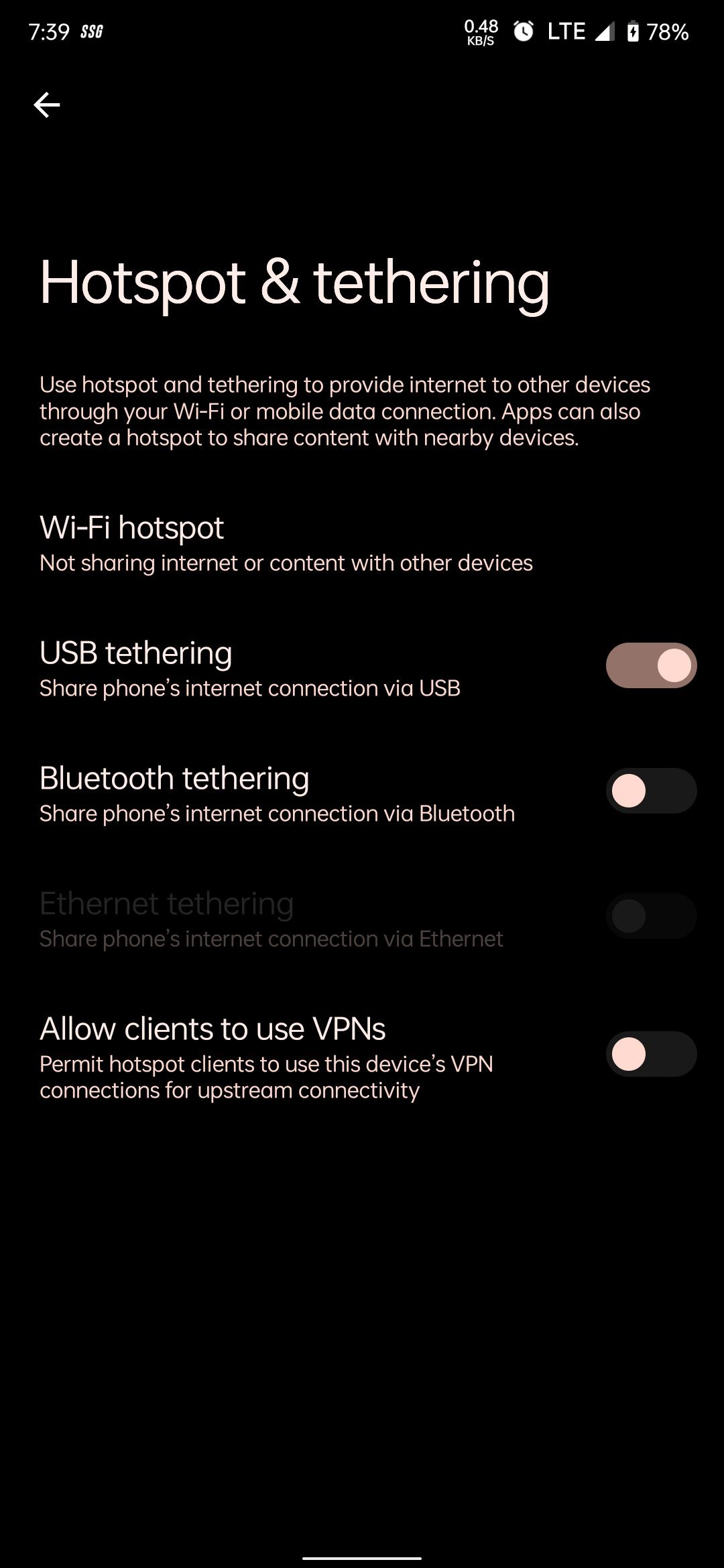 닫기
닫기
블루투스를 사용하여 연결
안드로이드 휴대폰을 게임 컨트롤러로 설정하는 세 번째 방법은 블루투스입니다.
⭐ PC와 휴대폰 모두에서 블루투스를 켜고 두 기기에서 앱을 엽니다.
⭐ 모바일 앱에서 연결 버튼을 탭하고 블루투스 모드를 선택합니다.
⭐ 이제 휴대폰에 사용 가능한 장치 목록이 표시됩니다. 데스크톱 컴퓨터의 이름을 탭하면 휴대폰을 게임 패드로 사용할 수 있습니다.
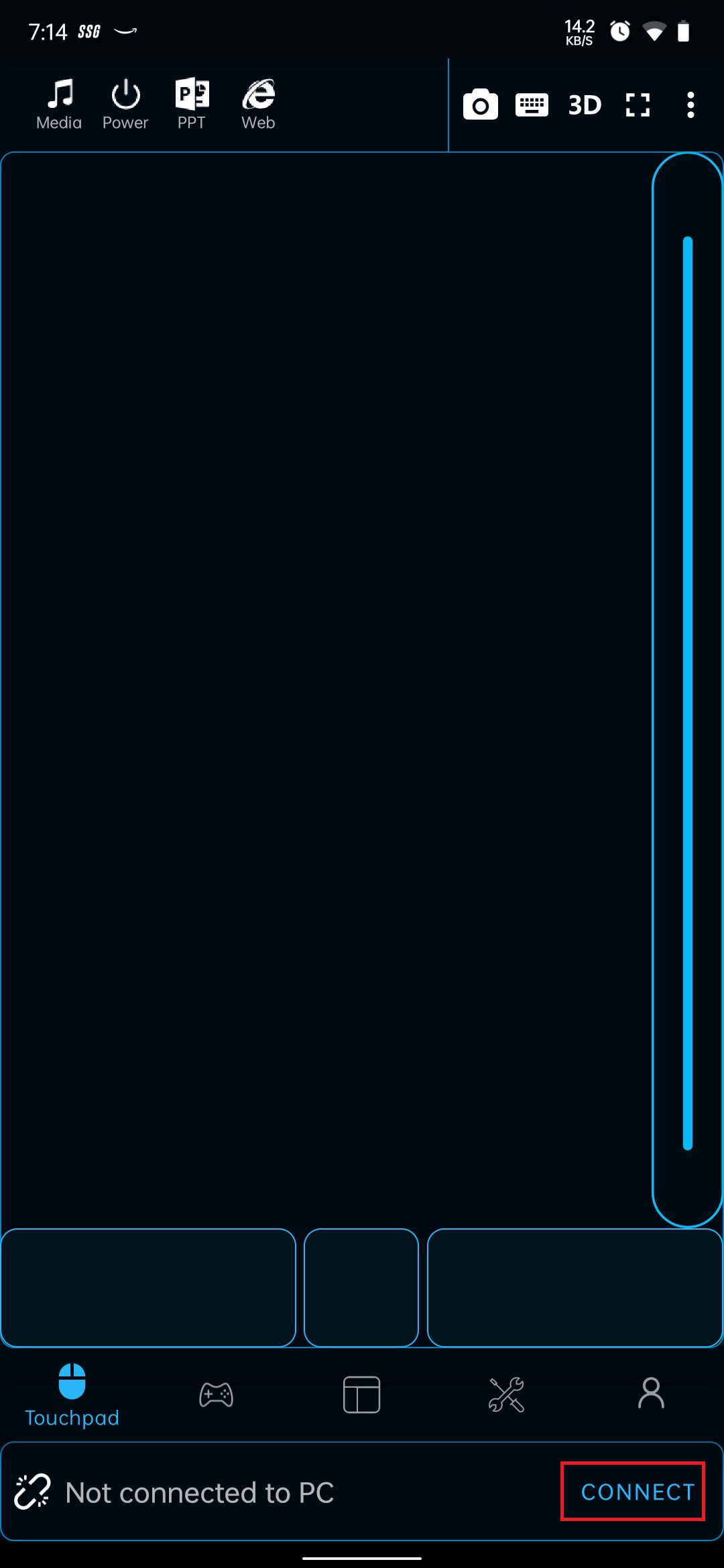
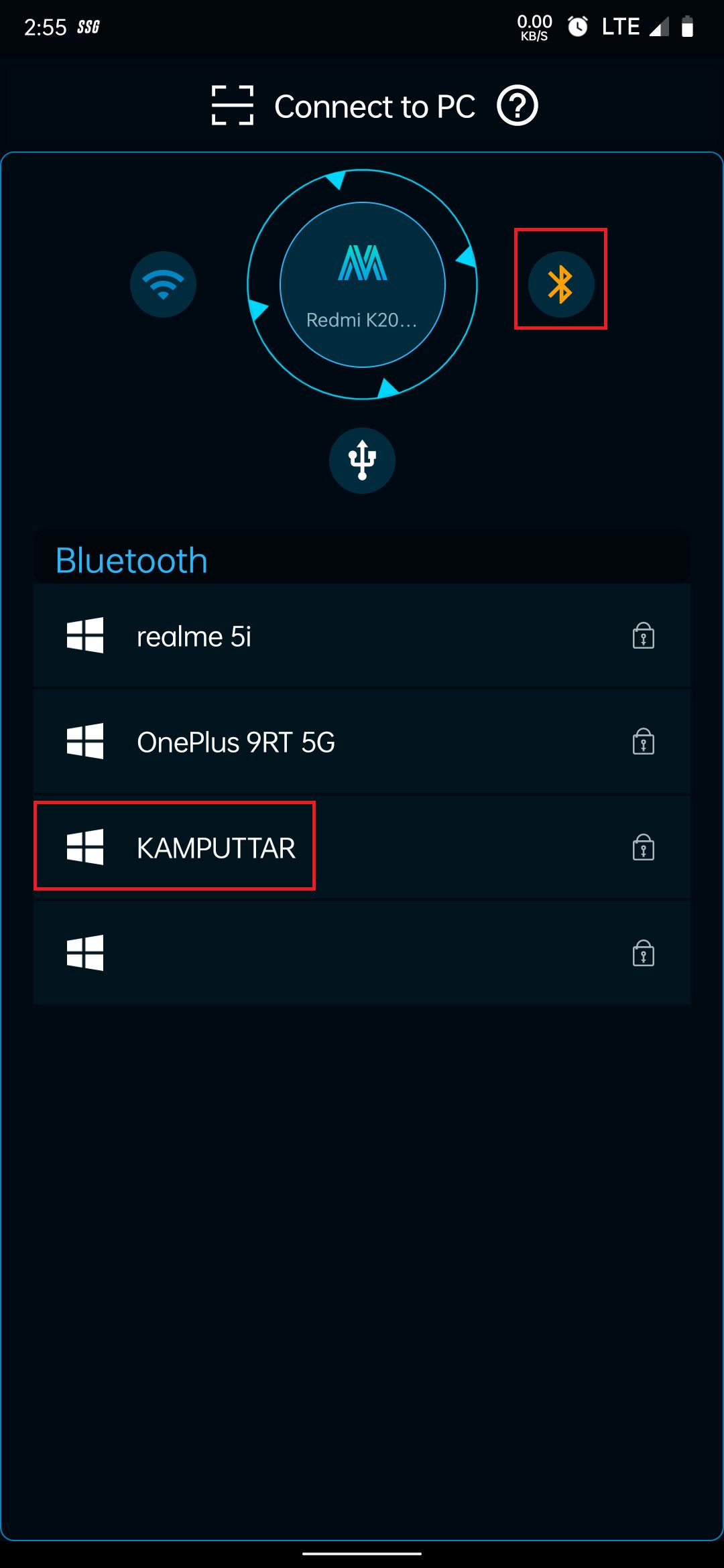 닫기
닫기
QR 코드를 사용하여 연결
위의 옵션에 어려움이 있는 경우 QR 코드를 스캔하여 연결할 수 있습니다.
⭐ 컴퓨터에서 앱을 열고 홈 화면에서 QR코드 생성 옵션을 클릭합니다.
⭐ 화면에 QR 코드가 표시되면 모바일 앱으로 이동하여 연결 옵션을 탭합니다.
⭐ 페어링 선택 모드에서 PC에 연결을 탭하고 앱에서 QR 스캐너를 엽니다.
⭐ 이제 QR 코드를 스캔하면 휴대폰과 컴퓨터가 연결됩니다.
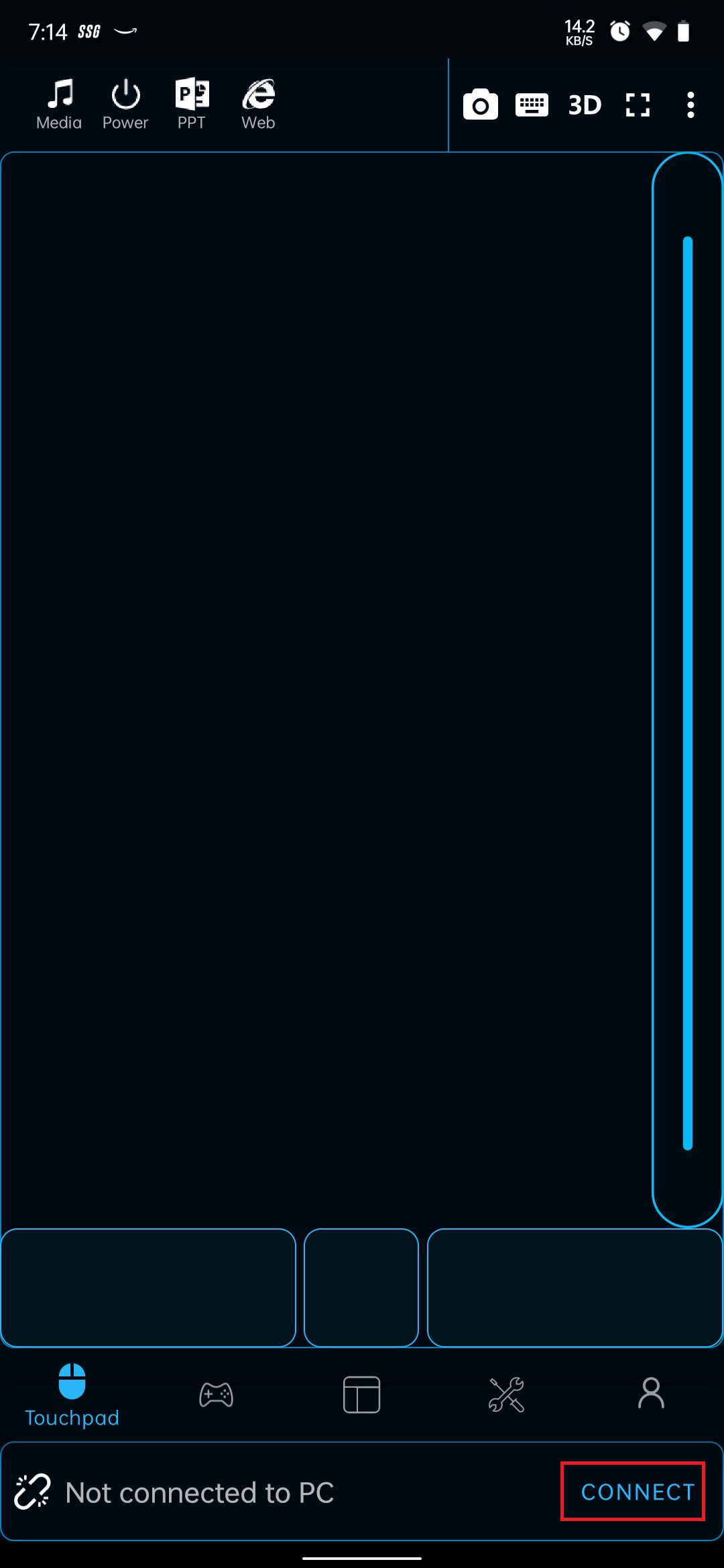
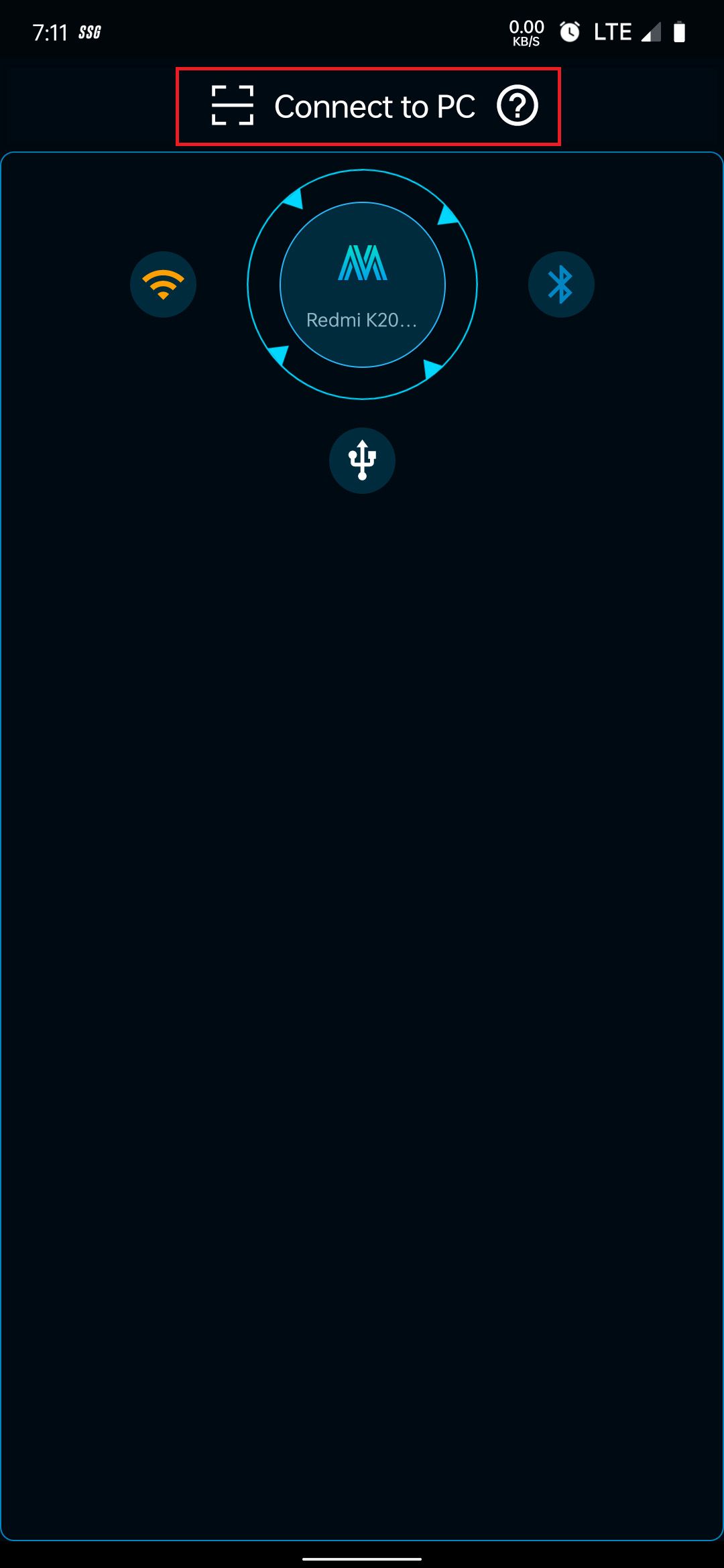
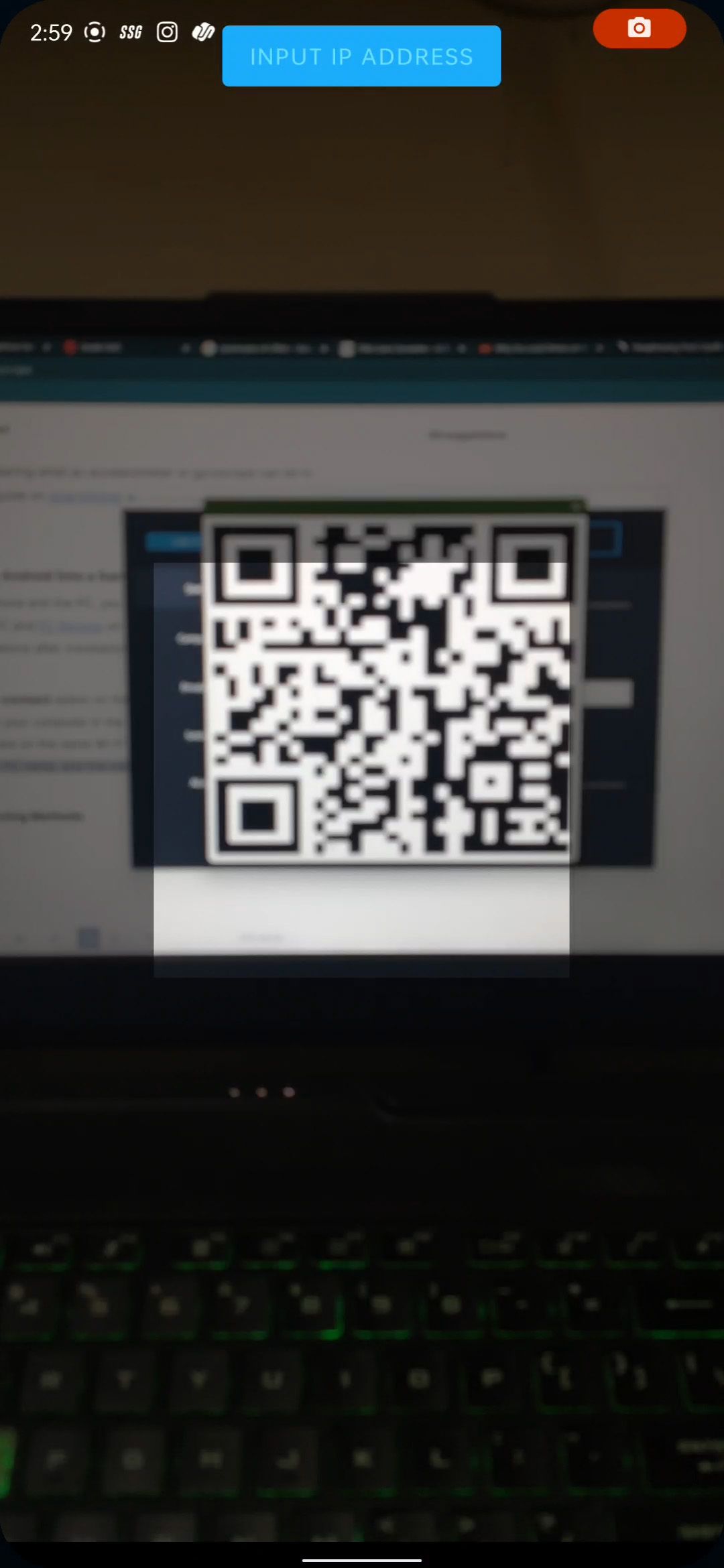 닫기
닫기
컨트롤러 레이아웃 선택
안드로이드 휴대폰과 PC를 성공적으로 연결했으면 안드로이드 기기를 PC의 컨트롤러로 사용할 준비가 된 것입니다. 이제 Android 앱의 레이아웃 섹션으로 이동하여 플레이하려는 게임의 이름을 탭하여 원하는 게임패드 레이아웃을 선택하세요. 선택한 후 데스크톱에서 게임을 실행합니다.
플레이 중인 게임에 맞는 레이아웃이 없는 경우, 대부분의 게임 타이틀에서 작동하는 Xbox360 컨트롤러 레이아웃을 대신 선택할 수 있습니다. 또한 레이아웃 메뉴의 왼쪽 상단에 있는 게임 패드 아이콘을 탭하여 컨트롤러를 사용자 지정할 수 있습니다.
레이아웃 메뉴의 오른쪽 상단에는 + 버튼이 있으며, 이 버튼을 사용하여 새로운 세로 또는 가로 레이아웃을 만들거나 휴대폰의 저장소에서 사용자 지정 레이아웃을 가져올 수 있습니다.
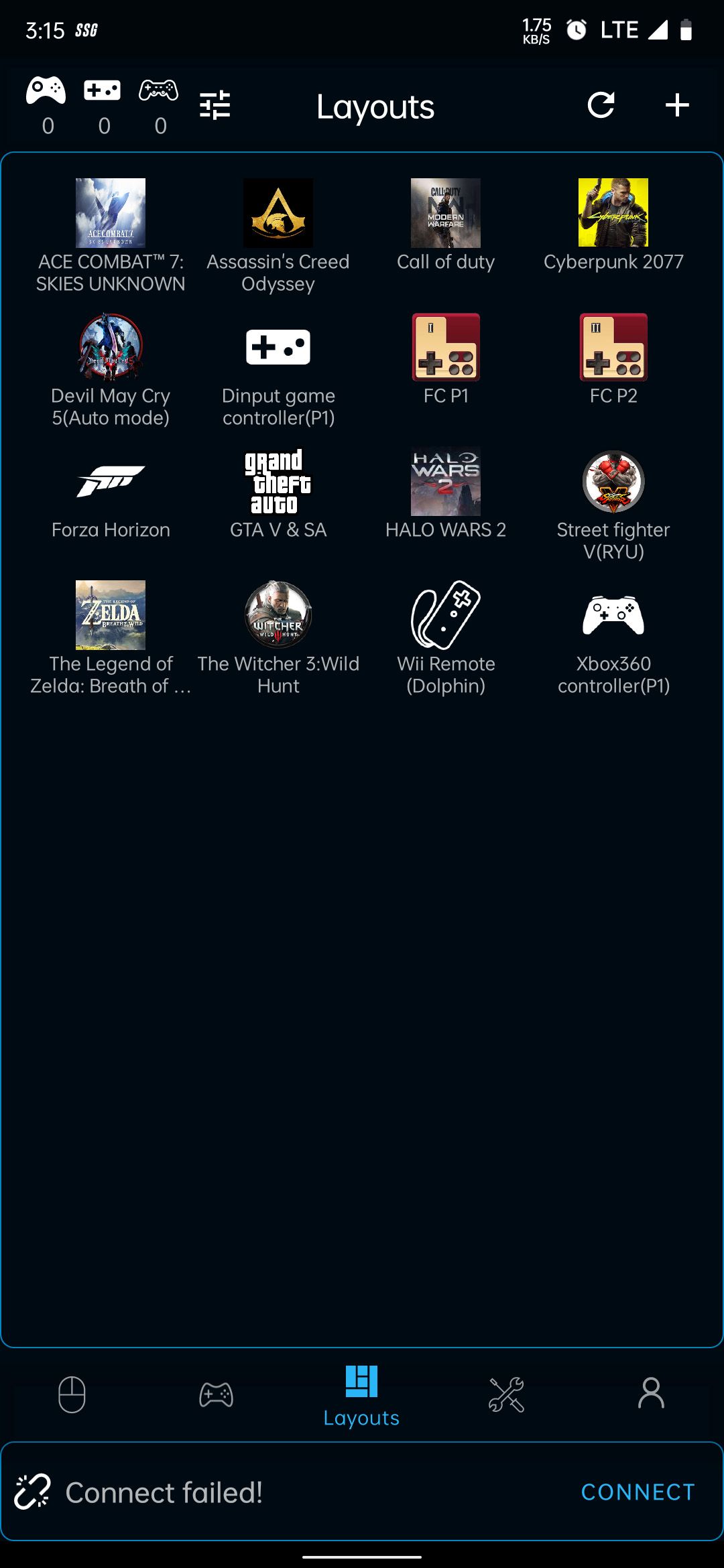
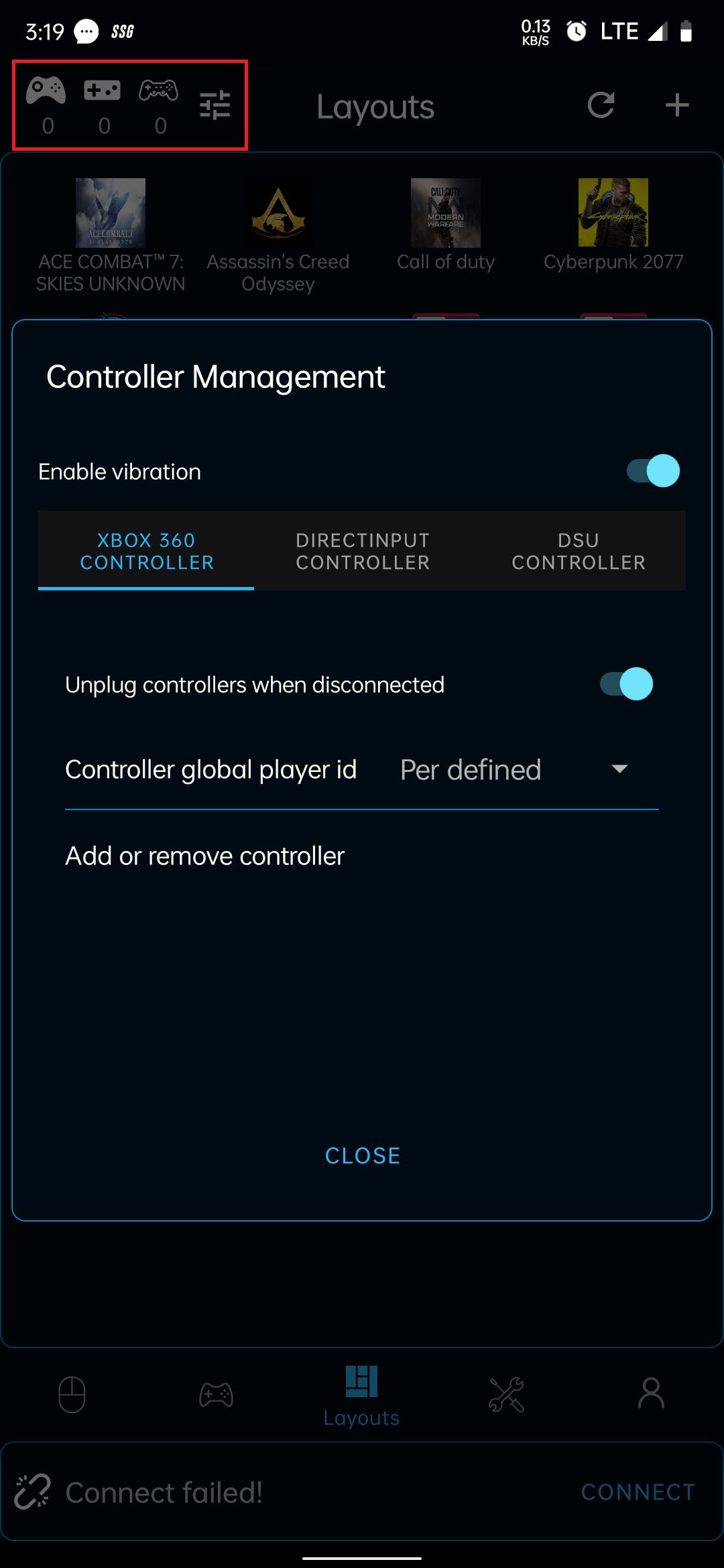
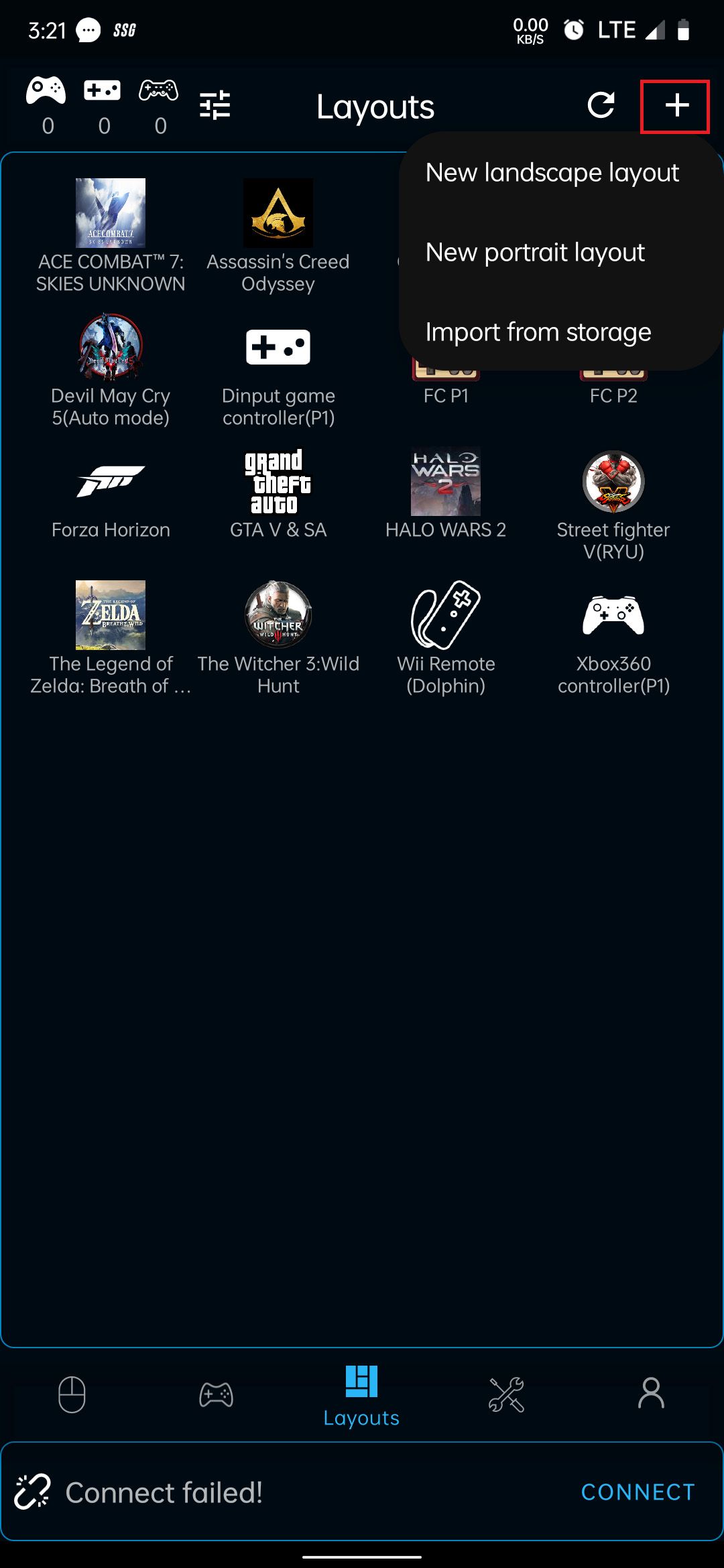 닫기
닫기
안드로이드 휴대폰을 게임 패드로 사용하여 게임 경험 향상
안드로이드 휴대폰을 컨트롤러처럼 사용하면 포르자 호라이즌과 같은 레이싱 또는 운전 게임에서 틸트 컨트롤을 즐길 수 있습니다. 휴대폰을 게임 패드로 사용하려면 두 장치에 애플리케이션을 설치하고 선호하는 방법으로 페어링하기만 하면 됩니다.